encontrar la última columna de datos en Excel
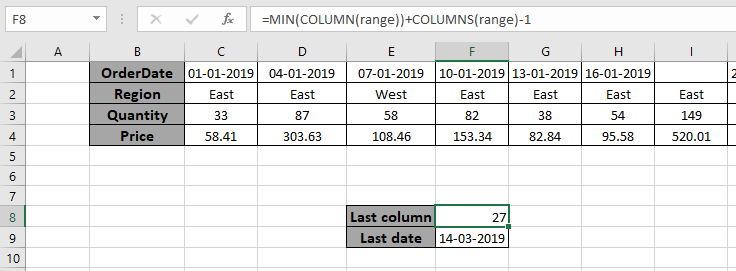
En este artículo, aprenderemos a devolver la última columna de datos en Excel.
Escenario:
En palabras simples, mientras trabaja con datos largos y descortés, y luego, si es necesario, extraer el número de columna de la última celda del rango. Podemos usar la fórmula explicada a continuación en Excel y podemos usar la misma en fórmulas para alimentar el valor de la fila. La fórmula considera todo tipo de tipos de datos y celdas en blanco entre matrices de rango.
Para este artículo, necesitaremos el uso de las siguientes funciones:
-
enlace: / estadística-excel-función-mínima [función MIN] -
enlace: / buscar-fórmulas-excel-columna-función [función COLUMNA] -
enlace: / buscar-fórmulas-cómo-usar-la-función-de-columnas-en-excel [función COLUMNAS]
Ahora haremos una fórmula con estas funciones. Aquí daremos una lista de valores como datos. Necesitamos encontrar la columna del último valor de celda en los datos de entrada dados o decir la última celda no en blanco del rango.
Sintaxis:
=MIN(COLUMN(data))+COLUMNS(data)-1
datos: lista de valores que tienen datos.
Ejemplo:
Todos estos pueden ser confusos de entender. Entonces, probemos esta fórmula ejecutándola en el ejemplo que se muestra a continuación. Aquí realizaremos la fórmula sobre valores y significancia con los datos del rango.
Usa la fórmula:
=MIN(COLUMN(range))+COLUMNS(range)-1
Argumento «rango» dado como rango con nombre para la matriz A1: AA4 en la fórmula anterior Explicación:
-
La función COLUMNA devuelve un rango de valores desde el índice de la columna de la primera celda hasta el índice de la columna de la última celda.
-
La función COLUMNAS devuelve el número de columnas en el rango.
MIN (COLUMN (rango)) devuelve el recuento más bajo de celdas de la columna en el rango. = MIN (COLUMNA (rango)) + COLUMNAS (rango) -1 devuelve el último número de columna de la última celda.
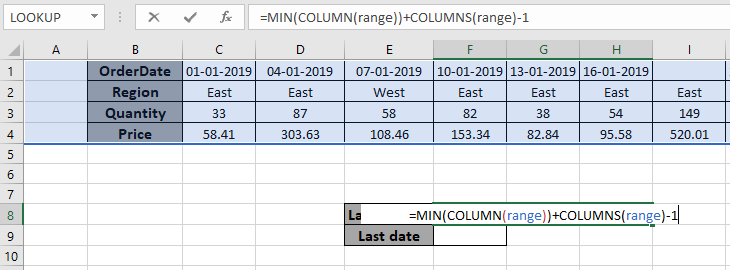
Aquí la matriz de la función se da como rango con nombre. Presione Entrar para obtener el último número de columna como resultado.
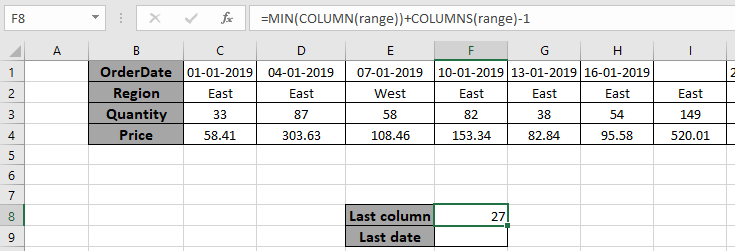
Como puede ver en la instantánea anterior, el número de columna de la última celda que no está en blanco es 27. Puede alimentar el resultado con otras funciones para extraer resultados diferentes.
Valor de la última celda que no está en blanco.
Utilice el enlace link: / lookup-formulas-excel-index-function [función INDICE] para obtener el valor de la última columna de datos.
Usa la fórmula:
=INDEX(range,1,F8)
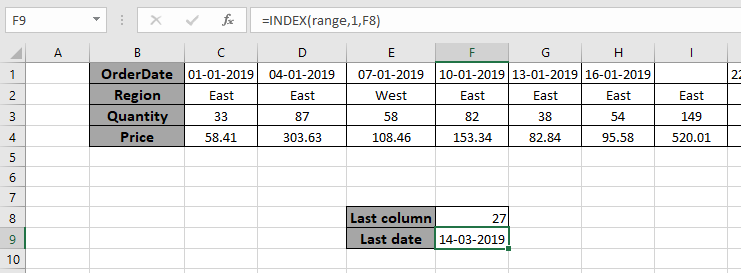
Como puede ver en la fórmula anterior, también puede obtener el valor de la fecha de la última columna.
Aquí hay algunas notas de observación que utilizan la fórmula anterior.
Notas:
-
La fórmula devuelve el índice de la última columna como resultado.
-
La fórmula devuelve un número y se puede alimentar a otras funciones como argumento numérico.
-
El rango con nombre en la fórmula debe usarse con las palabras clave correctas.
Espero que este artículo sobre Cómo encontrar la última columna de datos en Excel sea explicativo. Encuentre más artículos sobre fórmulas de referencia aquí. Si te gustaron nuestros blogs, compártelo con tus amigos en Facebook. Y también puedes seguirnos en Twitter y Facebook. Nos encantaría saber de usted, háganos saber cómo podemos mejorar, complementar o innovar nuestro trabajo y hacerlo mejor para usted. Escríbanos a [email protected].
Artículos relacionados:
link: / lookup-formulas-excel-index-function [Cómo usar la función INDICE]: Devuelve el valor con la posición del índice de la matriz en Excel usando la función INDICE.
link: / lookup-formulas-find-the-last-row-with-mixed-data-in-excel [Encuentra la última fila con datos mixtos en Excel]: trabajar con números largos sin modales, texto o datos de celda en blanco. Extraiga la última fila con una celda que no esté en blanco usando la fórmula en Excel.
link: / excel-date-time-formulas-find-the-last-day-of-a-given-month [Encontrar el último día de un determinado mes]: Devuelve el último día de un determinado mes.
link: / tips-how-to-get-last-value-in-column [Cómo obtener el último valor en la columna]: Encuentra el último valor en una columna o lista.
link: / lookup-formulas-difference-with-the-last-non-blank-cell [Diferencia con la última celda no en blanco]: Devuelve la SUMA de los valores entre fechas o períodos dados en Excel.
Artículos populares:
link: / keyboard-formula-shortcuts-50-excel-shortcuts-to-incrementa-your-productividad [50 accesos directos de Excel para aumentar su productividad] | Acelera tu tarea. Estos 50 accesos directos le permitirán trabajar con ODD más rápido en Excel.
enlace: / fórmulas-y-funciones-introducción-de-función-vlookup [La función BUSCARV en Excel] | Esta es una de las funciones más utilizadas y populares de Excel que se utiliza para buscar valores de diferentes rangos y hojas. enlace: / tips-countif-in-microsoft-excel [COUNTIF en Excel 2016] | Cuente valores con condiciones usando esta asombrosa función. No necesita filtrar sus datos para contar valores específicos.
La función Countif es esencial para preparar su tablero.
link: / excel-formula-and-function-excel-sumif-function [Cómo utilizar la función SUMIF en Excel] | Esta es otra función esencial del tablero. Esto le ayuda a resumir valores en condiciones específicas.